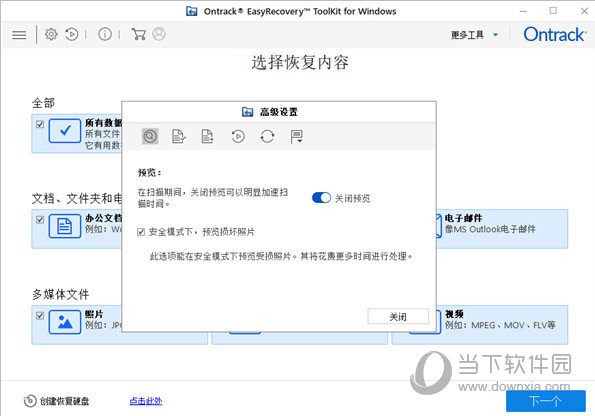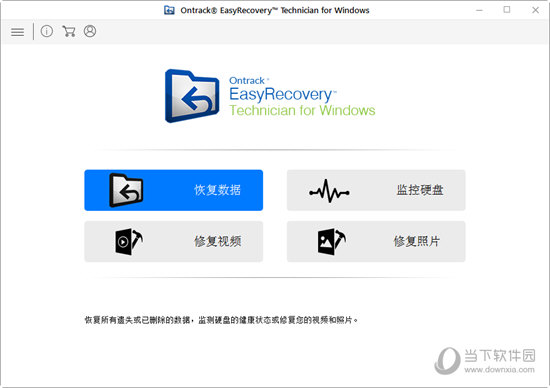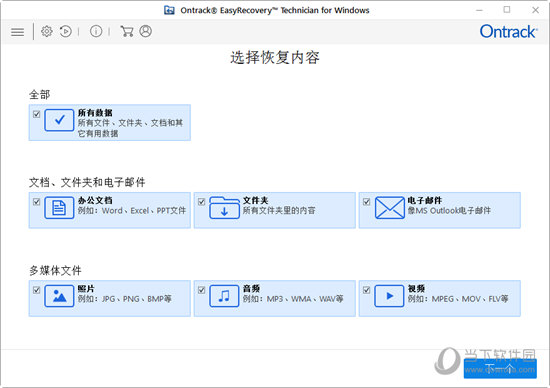|
软件简介:上一页Excel汇总大师硬盘版 V1.8.6 免费非破解版下载 下一页驱动总裁离线版 V2.0 免费非破解版下载
本软件是由七道奇为您精心收集,来源于网络转载,软件收录的是官方版,软件版权归软件作者所有,本站不对其观点以及内容做任何评价,请读者自行判断,以下是其具体内容: easyrecovery是一款非常专业的电脑数据恢复软件。它的功能十分强大,支持不同存储介质,包括:硬盘、光盘、U盘/移动硬盘、数码相机、手机等,能恢复文档、表格、图片、视频等各种数据,该版本经过激活秘钥破解处理,用户可永久免费进行使用,功能不受限制。
【功能特点】1、误删文件恢复 恢复直接被删除的桌面上或硬盘上的文档/图片/视频等文件 2、硬盘格式化 轻松五个步骤就能将硬盘误删除或误格式化的硬盘数据恢复回来 3、回收站文件恢复 你知道删除的文件如何恢复吗,回收站被清空了,直接恢复回收站文件 4、手机数据恢复 支持恢复安卓手机内存上的所有数据,包括手机照片、文档、音频及视频等文件 5、内存卡数据恢复 支持SD卡数据恢复,TF卡等各种存储卡文件恢复(图片、视频、文档、音频)等文件 6、U盘数据恢复 支持恢复U盘/CD/DVD光盘使用不当或不小心损坏就无法读出的数据
【打开U盘提示格式化怎么办】步骤一:安装easyrecovery个人版后,将U盘插入电脑上,打开软件后媒体类型选择“存储设备”。 步骤二:点击继续后,会出现一系列的卷标和磁盘,这里选择U盘所属的磁盘,选择完成后,点击继续进入下一步。 步骤三:在出现了一系列的恢复场景里,选择“恢复被格式化的媒体”,点击继续。 步骤四:检查选项是否正确,确认无误后点击继续。 步骤五:在扫描出来的文件中,选择需要恢复的文件进行保存。 到此,打开U盘提示格式化怎么办的问题就能彻底解决了
【恢复回收站删除数据方法】如何使用easyrecovery来恢复回收站内被清空的文件呢?接下来主要为大家介绍下整个软件的实际使用和操作方法,非常简单。 选择媒体类型:启动easyrecovery软件后,会出现一个选择媒体类型的界面,由于回收站属于位于电脑硬盘,所以这里我们应该选择硬盘驱动器。 选择需要扫描的卷标:回收站属于系统盘结构范畴,所以点击C盘即可。 选择恢复场景:主要的恢复场景包括恢复已删除的文件和恢复被格式化的媒体,这里文件属于误删,选择恢复已删除的文件即可。 检查您的选项:确认之前的选项没有问题即可进入下一步。 保存文件:easyrecovery会自动帮你扫描丢失的文件,用户要耐心等待扫描过程结束,结束后即可保存已经丢失的文件了。
【数据恢复使用技巧】在移动设备数据恢复前要做哪些准备呢,小编这里为大家大致介绍一下: 1、获取充分的管理员权限:如果恢复的是移动存储设备上的数据,在使用easyrecovery前,需要将存储设备放入该媒体驱动器,且保证自己拥有管理员权限,在电脑端,只需要选择程序图标,点击鼠标右键,选择管理员身份运行该程序就可以了。在Mac上,则要保证账户拥有充分的管理员权限,或者软件在扫描时不能全盘扫描,阻碍数据恢复。 2、确保设备正常连接:如果需要从移动设备上恢复数据,如果是从智能手机、mp3等设备中恢复数据时,需确保设备正常连接并且磁盘属性为可移动设备,然后再运行easyrecovery软件。 3、确保磁盘空间足够:当存储设备连接到电脑时,要确保磁盘内有足够的空间来保存将要恢复的数据。 4、保证电脑充足:使用easyrecovery前,请关闭电脑内所以无关紧要的应用程序和其他设备,并且保证电脑有足够的设备来完成恢复工作。 【激活密钥】名称:QingYe 公司:www.32r.com 注册密钥:RIMB-PC4J-G9UC-SQ4E-0GVN 【下载地址】easyrecovery汉化破解版 V15.0 免激活密钥版“easyrecovery汉化破解版 V15.0 免激活密钥版[绿色软件]”系转载自网络,如有侵犯,请联系我们立即删除,另:本文仅代表作者个人观点,与本网站无关。其原创性以及文中陈述文字和内容未经本站证实,对本文以及其中全部或者部分内容、文字的真实性、完整性、及时性七道奇不作任何保证或承诺,请读者仅作参考,并请自行核实相关内容。 |
|||||||||||||||||||||||